防止OE發送亂碼
在OE郵件編輯器中,大家可以利用其強大的編輯功能,來編輯出各種五顏六色、不同字體的電子郵件。不過,如果對方沒使用OE來接收郵件,可能只會看到很難看清楚的HTML源碼。解決的方法是,在編寫郵件時,用鼠標選擇菜單欄中的“格式”選項,並從彈出的下拉菜單下選擇“純文本”命令。如果要將郵件的發送格式缺省地設置為“純文本”,可以直接在OE主窗口中,打開“工具”菜單,選擇“選項”,從彈出的選項設置對話框中,單擊“發送”標簽,將郵件發送格式設置為“純文本”。
在郵件編輯窗口中,用鼠標單擊菜單欄中的“格式”菜單,並從彈出的下拉菜單中選擇“語言”命令,接著再從彈出的下級菜單中選中“簡體中文(GB2312)”項,然後發送郵件(如圖1)。
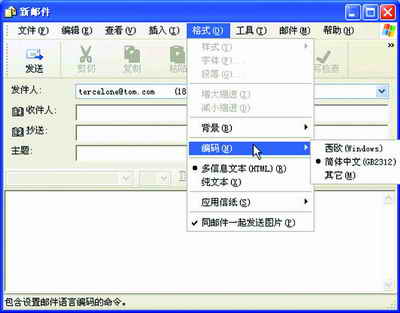
如果大家收到的一封信件中包含很多亂碼,不妨按照下面的方式來試著轉換亂碼:打開OE主操作窗口,用鼠標單擊菜單欄中的“查看”菜單項,並點擊“語言”選項中的“簡體中文(GB2312)”項,或者點擊工具欄上“語言”後面的向下箭頭,選擇“簡體中文(GB2312)”功能項,屏幕會出現一個對話框,單擊“是”按鈕,所有郵件主題中含有指定字符集的郵件,都會應用新的字符集。
用OE制作多媒體郵件
用OE來收發普通的文本格式郵件是大家常見的一種情況,不知你有沒有想過利用OE來發送多媒體郵件,現在就一起來看看多媒體郵件是怎樣制作的。
首先,你可以選擇寫信時的信紙,既可以從OE本身附帶的信紙中選擇一種,也可以編輯修改已有的信紙。
其次,大家可以在信件中插入圖像,插入的圖像不管是動態的還是靜態的,只要在編寫新郵件時選擇菜單欄中的“插入”命令,並從彈出的菜單中選擇“圖片”,從已有的文件中找到圖像文件選擇“插入”就可以了,插入以後還可以移動圖片在信件正文中的位置。插入音樂文件的方法也很簡單,如果要在信件中加入背景音樂,可以在郵件編寫窗口中依次選擇“格式”|“背景”|“聲音”選項,然後輸入你想加入的音樂文件,可以是WAV或MIDI文件,在“重復設置”設置欄中可以設定聲音播放的次數或者選中“連續播放”選項以達到循環播放的效果,之後就可以發出去了,對方在打開信件的同時還可以看到圖片並聽到音樂。
如果要把音樂和動畫圖像永久加入信紙,將它們作為默認信紙,則需要重新制作信紙。制作時,依次選擇“工具”|“選項”,在彈出的對話框中(如圖2)選擇“撰寫”標簽,然後在該標簽下單擊“創建信紙”按鈕,並按提示選擇好圖片和其它屬性。把音樂永久插入到信紙的原理也和插入圖像相同,在生成新的信紙後手工修改信紙,加入音樂的HTML代碼即可,音樂會隨郵件一同發出,對方只要有多媒體設備就可以收聽到。
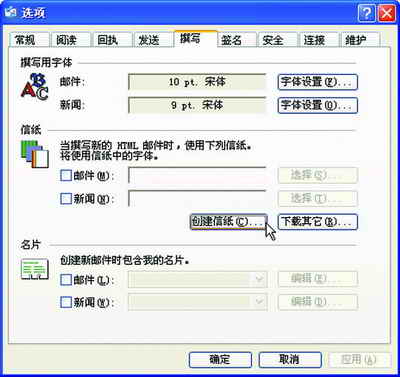
用OE制作郵件簽名
在郵件的結尾常常需要留下發信人的一些聯系信息,如果你經常需要發送包含個人信息的電子郵件,那就需要多次重復輸入這些個人聯系信息。為避免這樣的麻煩,你可以制作一個個人簽名文件,每次在OE中新建郵件時,可以自動簽名。下面就是一種制作精美的簽名文件的具體操作步驟:
首先打開OE操作窗口,用鼠標單擊工具欄中的“新郵件”按鈕,打開“新郵件”編輯窗口,在信件的正文部分輸入簽名內容,包括通訊地址、郵政編碼以及電話、手機、Call機、QQ號碼或者其他聯系信息。輸入完畢後,單擊菜單欄中的“文件”菜單項,並從彈出的下拉菜單中選擇“另存為”命令,從彈出的文件選擇對話框中選擇文件要保存的位置,將保存類型設置為“HTML文件”,輸入文件名如“qian”,然後單擊“保存”按鈕。重復“另存為”操作,選擇保存類型為“文本文件”。
其次,如果大家想在簽名中使用聲音和圖片文件,例如:*.wav、*.midi和印章圖片,可用記事本打開qian.htm文件,在頁面文件結束前加入< BGSOUND balance=0 src=“聲音文件的路徑”>和 < IMG align=middle alt=border=0 hspace=0 src=“圖片文件的路徑” >這樣的HTML源代碼。
依次選擇“工具”|“選項”,在彈出的選項對話框中單擊“簽名”標簽(如圖3),再單擊該標簽下的“新建”按鈕,會在“簽名”列表中出現“簽名 #1”,單擊“設為默認值”|“高級”,在打開的“高級簽名設置”對話框中,選中要使用簽名的賬號前的復選框,在“編輯簽名”項目欄中選擇“文件”單選按鈕,通過其後的“浏覽”按鈕,選擇剛剛保存過的“qian.htm”作為簽名文件。
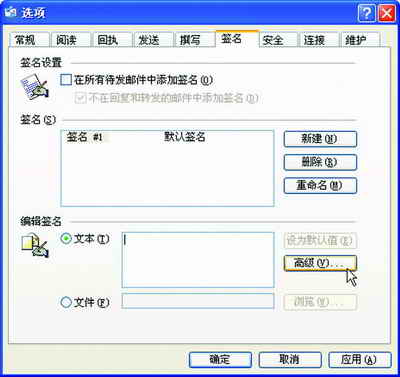
下單擊“新建”按鈕,增加“簽名 #2”,此時選擇剛剛保存過的文本文件“qian.txt”作為簽名文件,並選中“在所有待發郵件中添加簽名”復選框,單擊“應用”|“確定”。以後你再打開郵件編輯窗口時,就會看到新郵件中會自動插入制作好的簽名,並可以聽到優美的音樂。如果你使用文本格式來發送郵件,只要將文本簽名文件設為默認值即可。
快速發送大容量信件
由於目前的網絡傳輸速度極不穩定,在傳輸大容量信件時就有可能出現斷線問題。另外大多數郵件服務器限制了可發送和接收郵件的大小,通常每封郵件連附件在內,不得超過5MB。這樣的話,你如果想發送一封容量大於5MB的信件時就會變得比較麻煩。幸好OE郵件軟件具有拆分文件的功能,它可以將大型郵件拆分為幾個小容量的部分,發送到有限制的郵件服務器上,接收方會將這些小部分自動重新合並到一個郵件中。具體操作方法是:
運行OE程序,打開主操作界面,在界面中用鼠標左鍵單擊菜單欄中的“工具”菜單項,並從彈出的下拉菜單中選擇“賬號”命令;接著,郵件程序會打開一個標題為“賬號”的對話框,在該對話框中選擇“郵件”標簽,並在該標簽下單擊“屬性”按鈕,會出現一個標題為“屬性”的對話框,在該對話框中選擇“高級”標簽,從彈出的標簽界面(如圖4)中選中“拆分大於xxKB的郵件”復選框,設定可發送文件的最大值即可。
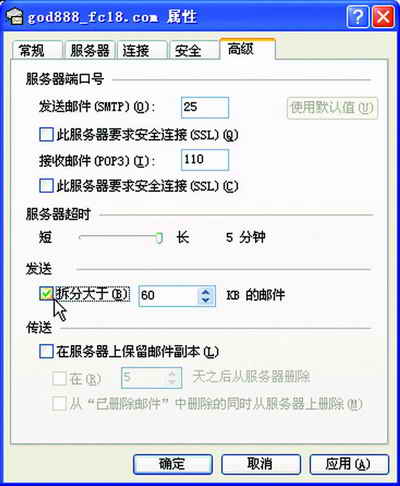
自動分類相關的郵件
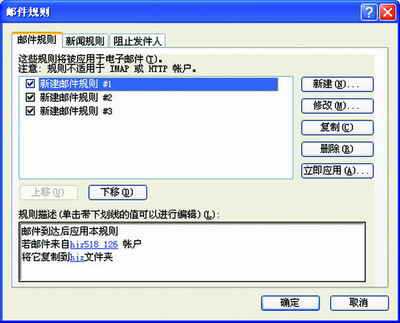
當您收到大量郵件時,OE可以幫助您更有效地分類處理這些郵件。您可以在OE中使用分類規則,從而將接收到的郵件自動分類並放入不同的文件夾中,或者以彩色突出顯示特定的郵件,自動回復或轉發特定的郵件等等(如圖5)。您可以在郵件規則選項卡中選擇現有規則,然後通過單擊復制來創建新規則——如果您要創建的規則與現有的類似,這種方法是很有用的。在主窗口中選定一封郵件,然後單擊郵件菜單中的“從郵件創建規則”,這樣即可從郵件中創建一條規則。它的作用是可以自動在發件人一行中填入人名,但是不會有其它的郵件信息輸入到規則中,所得到的方便是少輸入一次人名的機會。